Converti, modifica e comprimi video/audio in oltre 1000 formati con alta qualità.
Come rimuovere le filigrane di Shutterstock su tutte le piattaforme
Hai trovato il video perfetto su Shutterstock per il tuo progetto, ma la filigrana ostinata lo sovrasta! Che frustrazione! Sebbene il rispetto del copyright sia fondamentale, a volte potresti aver bisogno di una soluzione rapida per rimuovere le filigrane di Shutterstock per uso personale. Fortunatamente, esistono alcuni metodi efficaci per eliminare quei testi su diversi dispositivi. Questo articolo ti presenta quattro strumenti per la rimozione delle filigrane di Shutterstock per desktop, dispositivi mobili e online. Provali subito!
Elenco guide
Il modo migliore per rimuovere la filigrana di Shutterstock su Windows/Mac Come rimuovere la filigrana di Shutterstock online gratuitamente Passaggi dettagliati per rimuovere le filigrane di Shutterstock su Android/iPhone Suggerimenti bonus per iscriversi a Shutterstock per rimuovere la filigranaIl modo migliore per rimuovere la filigrana di Shutterstock su Windows/Mac
Se hai scaricato un video stock da Shutterstock senza licenza, probabilmente noterai una filigrana sul contenuto. In questo caso, uno strumento affidabile per la rimozione della filigrana è essenziale. Uno dei migliori strumenti che imparerai a conoscere oggi è Convertitore video totale 4EasysoftSebbene sia principalmente destinato alla conversione video, include anche un potente strumento per la rimozione delle filigrane di Shutterstock, che ti aiuta a rimuovere le filigrane di Shutterstock dai video senza comprometterne la qualità. La funzione di anteprima integrata di questo programma ti consente inoltre di rivedere tutte le modifiche prima di finalizzarle, prevenendo errori e risparmiando tempo. Che tu stia lavorando a un video promozionale o archiviando contenuti con licenza, questo strumento per Windows e Mac offre qualità e praticità.

Rimuovi le filigrane dai video di tutti i formati come MP4, MOV, AVI e altri.
Offre una rimozione della filigrana di alta qualità senza perdita di risoluzione.
Strumenti di modifica aggiuntivi come ritaglio, ritaglio, aggiunta di effetti e filtri, ecc.
Impostazioni di output personalizzabili, ad esempio risoluzione, frame rate e formato.
100% Sicuro
100% Sicuro
Passo 1Dopo il lancio Convertitore video totale 4Easysoft, vai alla scheda widget "Strumenti" per trovare più di 15 utili strumenti. Cerca e seleziona "Rimozione filigrana video". Quindi, fai clic sul pulsante "Aggiungi" per caricare il video da cui desideri rimuovere il testo.

Utilizzare il pulsante "Play" a sinistra per osservare le modifiche in tempo reale.
Passo 2Per iniziare la rimozione, clicca sull'opzione "Aggiungi area di rimozione filigrana". Puoi quindi regolare manualmente l'area trascinando il riquadro sulla filigrana Shutterstock, oppure impostarla in modo più preciso inserendo i valori per Dimensione, In alto e A sinistra.
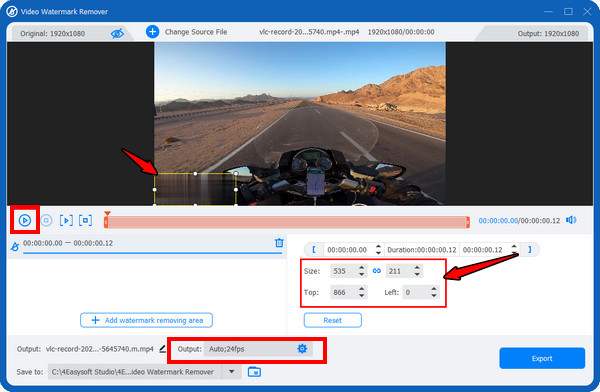
Passaggio 3Se lo desideri, puoi modificare il formato e altre impostazioni cliccando sul pulsante "Impostazioni" per ulteriori opzioni di personalizzazione. Ora, clicca sul pulsante "Esporta" per salvare i tuoi contenuti Shutterstock senza filigrana. Puoi anche aggiungere una nuova filigrana ai video.
Come rimuovere la filigrana di Shutterstock online gratuitamente
Per rimuovere rapidamente la filigrana di Shutterstock senza installare nulla, gli strumenti online sono un'ottima opzione. Queste soluzioni basate su browser sono utili se hai bisogno di apportare modifiche solo occasionalmente. E tra le migliori opzioni che puoi trovare per questo compito c'è Media.io Online Watermark Remover. Supportando sia i formati immagine che video, con pochi semplici passaggi puoi caricare i tuoi contenuti Shutterstock e rimuovere l'area della filigrana!
Passo 1Una volta raggiunta la pagina di Media.io Free Online Watermark Remover, clicca sul pulsante "Carica qui" per iniziare a caricare il video di destinazione.
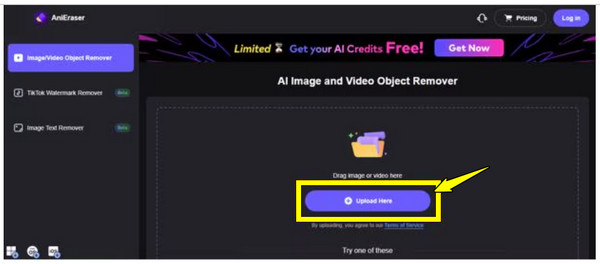
Passo 2Successivamente, trascina il "Pennello" a destra e passalo sopra l'area della filigrana di Shutterstock; fai clic sul pulsante "Rimuovi oggetti ora" per rimuoverla correttamente. Fai clic sul pulsante "Scarica" per salvare sul computer la filigrana rimossa dai video Shutterstock.
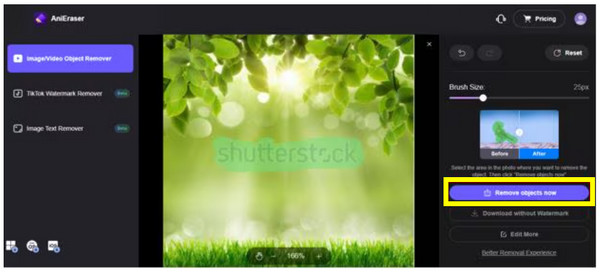
Passaggi dettagliati per rimuovere le filigrane di Shutterstock su Android/iPhone
Nel frattempo, per chi lavora in mobilità e ha bisogno di rimuovere la filigrana di Shutterstock direttamente dal proprio dispositivo mobile, sono disponibili diverse app! Android e iPhone offrono opzioni intuitive che consentono di rimuovere le filigrane da Shutterstock. Di seguito sono riportate due app consigliate, specifiche per ciascuna piattaforma:
1. Aerografo
AirBrush è una potente app di editing per iPhone che va oltre i semplici filtri e ritocchi. Offre un pratico strumento di cancellazione che ti permette di rimuovere con precisione le filigrane di Shutterstock dalle immagini. Ideale per piccoli testi o imperfezioni, AirBrush offre risultati di qualità professionale direttamente dal tuo iPhone.
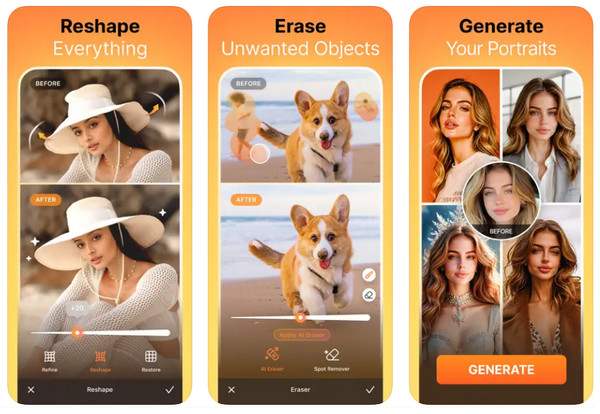
Passo 1Avvia subito l'app AirBrush sul tuo iPhone. Tocca "Libreria" per scegliere l'immagine con la filigrana Shutterstock che vuoi eliminare.
Passo 2Quindi, vai su "Strumenti" e seleziona "Cancella" o "Ritocca". Usa le dita per scorrere l'area di testo; ingrandisci per eliminare le filigrane in modo più preciso e netto. Una volta terminato, tocca "Controlla" e salva la foto modificata.
2. Rimuovi e aggiungi filigrana
Un'app Android gratuita chiamata Remove & Add Watermark è specifica per aggiungere o rimuovere filigrane da immagini e video. È uno strumento leggero con controlli semplici, che consente di ritagliare o sfocare aree di testo con precisione. Che si tratti di una filigrana statica o dinamica, questa app offre un semplice aiuto per rimuovere la filigrana di Shutterstock.
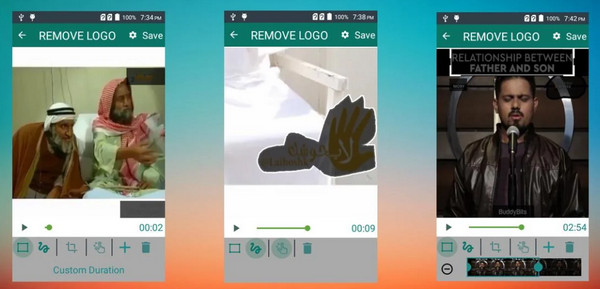
Passo 1Avvia l'app "Rimuovi e aggiungi filigrana". Tocca "Seleziona video/immagine", quindi seleziona "Rimuovi filigrana" e carica la tua immagine o video Shutterstock.
Passo 2Utilizzare lo strumento di selezione, che può essere un rettangolo o un lazo, per contrassegnare l'area della filigrana e rimuovere la filigrana dai videoVisualizza in anteprima tutte le modifiche apportate e regolale secondo le tue esigenze, quindi tocca "Salva" per scaricare i tuoi contenuti Shutterstock senza filigrana.
Suggerimenti bonus per iscriversi a Shutterstock per rimuovere la filigrana
Sebbene questi strumenti di editing possano rimuovere le filigrane di Shutterstock da video o immagini, la soluzione più legittima e di alta qualità è semplicemente abbonarsi a Shutterstock. Le filigrane servono a proteggere i contenuti protetti da copyright e l'abbonamento non solo ti permette di accedere a contenuti multimediali privi di filigrane, ma ti garantisce anche di scaricarli legalmente.
Inoltre, un abbonamento ti dà accesso a una raccolta di immagini, video, musica e altri elementi che possono portare i tuoi progetti a un livello superiore. Ecco i piani offerti da Shutterstock, adatti a diverse esigenze e budget:
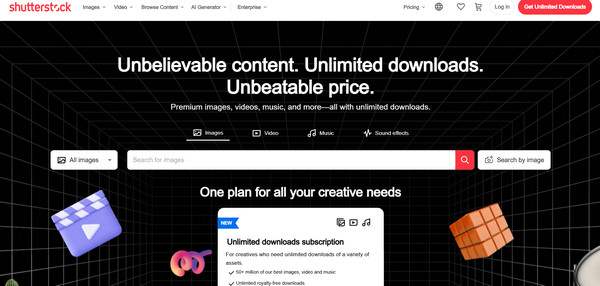
• Piani individuali. Sono perfetti per i freelance, in quanto consentono di scegliere diversi download al mese, da 10 a 50, fino a un massimo di 350.
• Piani Team e Business. Questi piani di abbonamento sono pensati per team di piccole e grandi dimensioni e offrono strumenti di collaborazione, licenze avanzate e un volume di download elevato.
• Pacchetti on-demand. Se non desideri un abbonamento mensile, Shutterstock offre pacchetti di immagini e video che ti permettono di pagare solo ciò che scarichi.
Con l'abbonamento avrai accesso a materiale di alta qualità, concesso in licenza e senza filigrane, rendendo il tuo processo di editing più rapido e dall'aspetto più professionale.
Conclusione
Rimuovere le filigrane di Shutterstock può essere fatto in diversi modi, sia che si lavori su desktop, web o dispositivi mobili. Ma ovviamente, il metodo più etico rimane quello di abbonarsi direttamente a Shutterstock per ottenere contenuti di alta qualità senza filigrane. Tuttavia, se si desidera una soluzione potente e completa per l'editing video, 4Easysoft Total Video Converter rimane l'opzione migliore. Con il suo strumento dedicato per la rimozione delle filigrane di Shutterstock, il supporto per un'ampia gamma di formati e un output di alta qualità, è un modo semplice e professionale per valorizzare efficacemente video e immagini sia su Windows che su Mac!
100% Sicuro
100% Sicuro


